2025年11月に配信されたWindows10の最新更新プログラム「KB5068781」は、セキュリティ強化と不具合修正を含む重要なアップデートです。
この記事では、KB5068781の配信内容や修正点、そして新たに登場した「KB5071959」によるESU登録エラーの解消方法を詳しく解説します。
Windows10はすでに正式サポートを終了し、現在は延長セキュリティ更新(ESU)期間に入っています。
「更新を適用しても大丈夫?」「ESU登録がうまくいかない」といった不安を抱えるユーザー向けに、トラブルの有無や今後の対策をわかりやすくまとめました。
この記事を読むことで、2026年まで安心してWindows10を使い続けるためのポイントがすべて分かります。
2025年11月のWindows10アップデート概要(KB5068781)
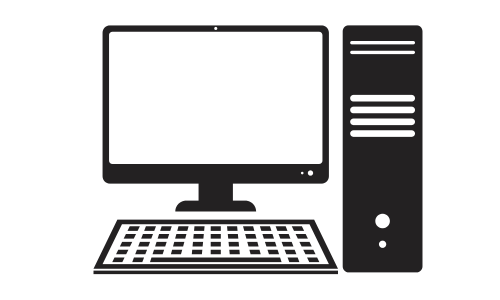
2025年11月に配信されたWindows10の更新プログラム「KB5068781」は、セキュリティ修正を含む重要なアップデートです。
この記事では、配信日・修正内容・影響範囲をわかりやすく整理します。
配信日と対象バージョン
「KB5068781」は、日本時間の2025年11月12日に配信されたセキュリティ更新プログラムです。
対象となるのはWindows10 バージョン22H2で、これがWindows10として提供される最後の主要バージョンとなります。
このアップデートは累積型の更新プログラムであり、過去の修正もすべて含まれています。
| 項目 | 内容 |
|---|---|
| 配信日 | 2025年11月12日(日本時間) |
| 対象バージョン | Windows10 22H2 |
| アップデート種別 | 累積更新プログラム |
| メインキーワード | KB5068781 |
KB5068781の主な修正内容とセキュリティ改善点
今回のアップデートでは、複数の脆弱性が修正されています。
特に、ESU(拡張セキュリティ更新)登録後にも「お使いのWindowsはサービス終了を迎えました」と表示される不具合が修正されています。
ESU登録済みでも誤ってサービス終了と表示される問題を修正した点が最大の特徴です。
| 修正項目 | 内容 |
|---|---|
| 脆弱性修正 | OS内部のセキュリティ強化、リモートコード実行のリスク軽減 |
| 不具合修正 | 誤表示「サービス終了を迎えました」問題の修正 |
| 安定性向上 | 一部デバイス環境での更新エラー軽減 |
この更新を適用することで、今後も安全にWindows10を利用し続けるための基盤が整います。
ESU期間に突入したWindows10のサポート状況
2025年10月15日をもって、Windows10は正式なサポートを終了しました。
現在は、延長セキュリティ更新プログラム(ESU)によるサポート期間に入っています。
ESU(延長セキュリティ更新プログラム)とは
ESU(Extended Security Updates)とは、マイクロソフトが提供する有償の延長サポート制度です。
サポート終了後も、セキュリティ更新を受け取ることができます。
この仕組みは、Windows7のときと同様に導入されています。
| 区分 | 内容 |
|---|---|
| 対象 | Windows10 22H2 |
| 開始日 | 2025年10月15日 |
| 終了予定 | 2026年10月14日(個人ユーザーの場合) |
| 提供形態 | 有償または特定条件下で無料 |
ESUに登録しておくことで、通常のWindows Update経由でセキュリティ更新が継続的に配信されます。
ESU登録を行わない場合、脆弱性修正が提供されず、セキュリティリスクが高まるため注意が必要です。
個人ユーザーと企業ユーザーで異なるサポート期間
個人ユーザーの場合は、ESUの提供期間が1年間(2026年10月まで)に限定されています。
一方で、企業や教育機関、政府機関などの組織では、契約によって最大3年間まで延長サポートを受けることが可能です。
| 利用者区分 | ESU期間 |
|---|---|
| 個人ユーザー | 最大1年(2026年10月14日まで) |
| 企業・団体 | 最大3年(2028年10月14日まで) |
個人でWindows10を使い続けたい場合は、ESU登録を行うことで最低限のセキュリティを確保できます。
Windows10は「ESU登録」で延命できるが、将来的な移行準備も視野に入れることが大切です。
KB5068781に関する不具合情報と回避策

ここでは、2025年11月時点で確認されている「KB5068781」の不具合情報と、その対処法について解説します。
更新を適用する前にチェックしておくことで、トラブルを未然に防ぐことができます。
現在報告されている不具合の有無
2025年11月12日時点では、「KB5068781」に関して重大な不具合は確認されていません。
インストール後も通常通り動作している報告が多く、過去の累積更新に比べて安定性が高いリリースといえます。
ただし、環境によっては一時的な再起動ループやインストール失敗が起こる場合があります。
| 不具合内容 | 発生状況 | 回避策 |
|---|---|---|
| インストール失敗(0x800f0922エラーなど) | まれに発生 | DISMコマンドでシステムイメージを修復 |
| 再起動ループ | 特定のドライバ環境で発生 | 一時的に外部デバイスを取り外す |
| アップデート後の動作不安定 | 一部環境で発生 | クリーンブート状態で再インストール |
上記以外に新しい不具合が確認された場合は、マイクロソフト公式の「Windowsリリース正常性ダッシュボード」も併せて参照することをおすすめします。
更新後に表示される「サービス終了メッセージ」問題について
「お使いのバージョンのWindowsは、サービス終了を迎えました」というメッセージが表示される不具合は、以前の更新(KB5066791)で発生していました。
この問題は、今回の「KB5068781」で修正されています。
KB5068781を適用することで、ESU登録済みの環境でも誤ったメッセージが表示されなくなります。
| 対象不具合 | 修正状況 | 修正バージョン |
|---|---|---|
| 誤表示「サービス終了を迎えました」 | 修正済み | KB5068781 |
もし同様のメッセージが残っている場合は、ESU登録の設定が正しく反映されていない可能性があります。
次章で紹介する「KB5071959」を適用することで、多くの場合は正常に解決します。
ESU登録エラーを修正する更新プログラムKB5071959
ESU登録が失敗するという報告が一部ユーザーから寄せられています。
マイクロソフトはこの問題を修正するため、追加の更新プログラム「KB5071959」を配信しました。
ESU登録失敗の原因と影響
ESU登録の失敗は、ライセンス認証やマイクロソフトアカウントとの連携に起因するケースが多いです。
登録が完了しないと、セキュリティ更新を受け取れなくなります。
ESU登録に失敗した状態では、Windows10の脆弱性が放置されることになるため非常に危険です。
| 主な原因 | 影響 |
|---|---|
| 認証サーバーとの通信エラー | ESU登録が完了しない |
| 更新適用順序の不一致 | 登録手続き中にエラー表示 |
| ライセンス情報の不整合 | 「ESU登録に失敗しました」と表示 |
KB5071959を適用する手順と注意点
KB5071959は、Windows UpdateまたはMicrosoft Updateカタログから手動で入手できます。
この更新をインストールすることで、ESU登録の失敗に関する不具合が修正されます。
具体的な手順は以下の通りです。
| 手順 | 内容 |
|---|---|
| ① | Windows Updateを開き、「更新プログラムのチェック」をクリック |
| ② | KB5071959が表示された場合はインストールを実行 |
| ③ | 再起動後、再度ESU登録を試す |
もし自動更新で検出されない場合は、Microsoft Updateカタログから「KB5071959」を直接ダウンロードして手動インストールすることも可能です。
KB5071959を適用することで、ほとんどの環境でESU登録が正常に完了するようになります。
今後のWindows10アップデート方針と利用者へのアドバイス

Windows10は正式なサポートを終了し、ESU(延長セキュリティ更新プログラム)期間に入りました。
ここでは、2026年10月までのアップデート方針と、利用者が今後取るべき対応について整理します。
2026年10月までに行うべき準備
Windows10を今後も使い続ける場合、まずはESUの登録を確実に行うことが第一歩です。
ESU登録を行うことで、セキュリティ更新を引き続き受け取ることができます。
一方で、延長サポート終了後には新しいセキュリティ更新が配信されなくなります。
| 時期 | 行うべき対応 |
|---|---|
| ~2026年10月 | ESU登録を維持し、月例アップデートを適用 |
| 2026年10月以降 | Windows11または代替OSへの移行を検討 |
| 随時 | 重要データのバックアップを定期的に実施 |
特に企業・団体では、長期的なシステム運用を見据え、早期に移行スケジュールを策定することが推奨されます。
ESU登録の維持だけで安心せず、「その先」を見据えた対策が必要です。
Windows11または代替OSへの移行を検討するポイント
Windows11への移行を検討する際は、PCのハードウェア要件を確認しておきましょう。
特にTPM2.0やセキュアブートの対応が必要となるため、古いPCではインストールできない場合があります。
| 比較項目 | Windows10(ESU期間) | Windows11 |
|---|---|---|
| サポート期限 | 2026年10月14日(個人) | 2031年まで予定 |
| セキュリティ更新 | ESU登録者のみ提供 | 自動提供 |
| 必要ハードウェア | 既存PCで動作可能 | TPM2.0対応PCが必要 |
もしハードウェアが非対応の場合は、Linuxなどの軽量OSへの移行も選択肢となります。
今のPCを延命するか、新しい環境へ移行するかを早めに決めておくことが重要です。
まとめ|ESU期間中も安心してWindows10を使い続けるために
2025年11月配信のKB5068781は、Windows10ユーザーにとって非常に安定した更新プログラムです。
また、ESU登録関連の不具合を修正するKB5071959も同時に登場し、より円滑な運用が可能になりました。
| 注目ポイント | 概要 |
|---|---|
| KB5068781 | セキュリティ修正と誤表示不具合の改善 |
| KB5071959 | ESU登録失敗問題を修正 |
| ESU期間 | 個人ユーザーは2026年10月まで延長 |
今後もWindows10を安全に使い続けるためには、以下の3点が大切です。
- ESU登録を確実に完了し、更新プログラムを定期的に適用する
- KB5071959を適用し、ESU登録エラーを解消しておく
- 将来的な移行先(Windows11や他OS)を早めに検討する
Windows10はまだ終わりではありません。ESU期間中も正しい手順を踏めば、安全に使い続けることができます。
最新の更新情報を常に確認し、安心してPCを利用していきましょう。


